MMC.Järjestelmänvalvoja estää EXE n suojaustarkoituksiin, mitä tehdä ja kuinka korjata se

- 1949
- 530
- Julius Kihn
Usein tietokoneiden ja kannettavien tietokoneiden käyttäjät, joilla on käyttöjärjestelmä Windows 10.Exe. Tämä virhe syntyy, kun järjestelmänvalvoja havaitsee mahdollisen vaaran, jonka seurauksena se tekee hakemuksen välittömän estämisen suojaamiseksi. Työn virhe tapahtuu pääsääntöisesti, kun yritetään käynnistää tai asentaa käyttäjä minkä tahansa ohjelmansa henkilökohtaiseen tietokoneeseensa. Se voi tapahtua myös yritettäessä kytkeä laitetta tietokoneeseen, esimerkiksi tulostin, jolla on vanhentuneet kuljettajat, joilla on vanhentuneita ominaisuuksia.

Myös MMC -sovellus.EXE voi estää omat ohjelmansa, mukaan lukien tehtävien johtaja, levynhallinta ja muut. Eli MMC.EXE: llä on kyky estää paitsi kolmannen osapuolen ohjelmat ja resurssit, mutta myös oma, jos se havaitsee mahdollisen ongelman ohjelmassa. Käyttäjä vastaanottaa näytölle viestin, että sovellus estettiin suojaamiseksi, koska järjestelmänvalvoja löysi mahdollisia ongelmia siinä.
Mikä on lukituksen syy
Tämä virhe MMC -sovelluksessa.Käyttöjärjestelmän kehittäjät esittelivät Exen vain Windows 10: ssä. Nyt järjestelmänvalvojalla on kyky paitsi selventää lupaa tietty ohjelman asentaminen käyttäjän kanssa, vaan myös estää sovelluksen tai resurssin itsenäisesti aloittaessasi tai asentamalla, jos hän löytää mahdollisia ongelmia ohjelmasta. Heti kun tämä tilanne esiintyy, järjestelmänvalvoja ilmoittaa tämän välittömästi käyttäjälle, julkaisee virheilmoituksen ja tarjoaa ottaa yhteyttä järjestelmänvalvojaan ongelman ratkaisemiseksi ohjelman aloittamisessa tai asentamisessa.
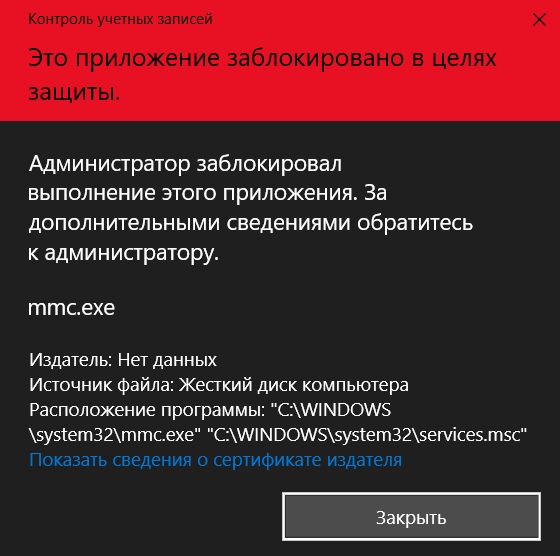
Asiantuntijat tunnistavat tänään kaksi syytä tämän virheen syntymiseen:
- todistuksen säilyvyysajan päättyminen;
- Tiedoston digitaalisen allekirjoituksen pätemättömyys, joka voi vahingoittaa käyttäjän henkilökohtaista tietokonetta.
Tapoja korjata estetty MMC -suorituksen ongelma.Exe
Tähän päivään mennessä asiantuntijat ovat kehittäneet viisi menetelmää, jotka voivat ratkaista MMC: n estämisen ongelman.Järjestelmänvalvoja henkilöstötietokoneen suojaamiseksi. Nämä sisältävät:
- sisällyttäminen järjestelmänvalvojan kautta;
- sisällyttäminen komentorivillä;
- Koulutuksen täydellinen katkaisu;
- rakennettu -kirjanpitotiedot;
- Digitaalisen allekirjoituksen tuhoaminen.
Sisällyttäminen järjestelmänvalvojan kautta
Usein on tilanteita, joissa ohjelmaa ei avaa käyttäjän käyttäjä tai ohjelma estää järjestelmänvalvojana tietokoneen suojaamiseksi. Näiden tilanteiden korjaamiseksi sinun on yritettävä käynnistää ohjelma järjestelmänvalvojan puolesta.
Voit käynnistää ohjelman järjestelmänvalvojan puolesta, tarvitset:
- Avaa "Explorer" -osa ja löydä tarvittava sovellus.
- Paina valittua sovellusta oikealla hiiren painikkeella.
- Etsi kohta "Käynnistä järjestelmänvalvojan puolesta" ja napsauta sitä vasemmalla hiiren painikkeella.
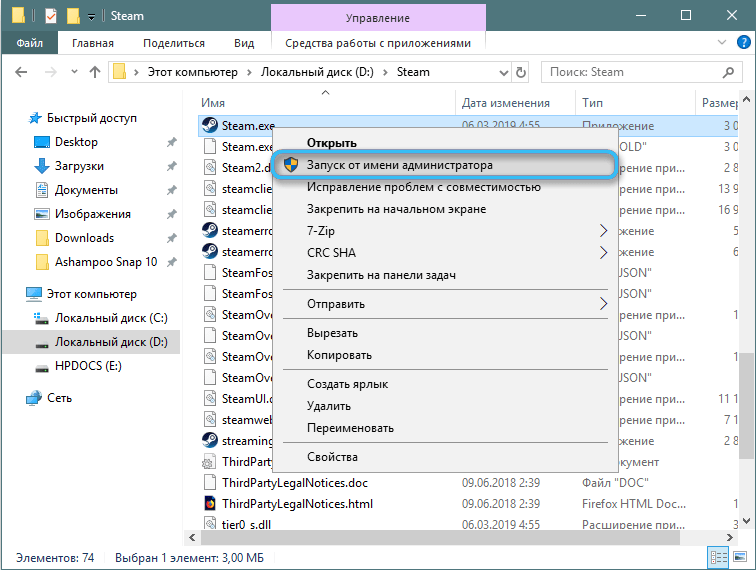
- Napsauta "Vahvista" -painiketta.
Komentorivin sisällyttäminen
Komentorivin käyttäminen auttaa usein myös käyttäjiä, jotka ovat edessään ohjelman järjestelmänvalvojan estämisen tilanteessa.
Käynnistyksen suorittamiseksi komentorivin kautta on välttämätöntä suorittaa useita toimia:
- Käynnistä "Käynnistä" -osa PC: llä.
- Etsi ja napsauta osiota "Team String".
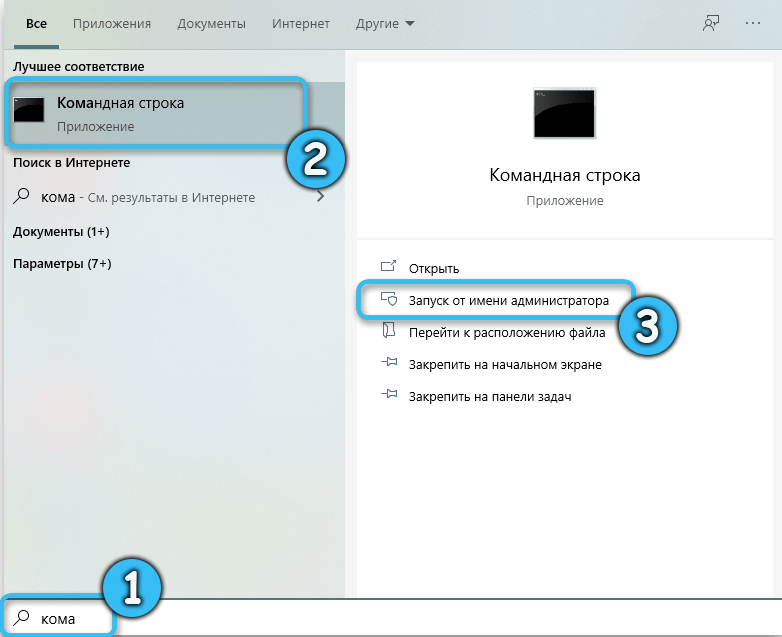
- Soita koko polku manuaalisesti vaadittavaan tiedostoon ja kaikki sen laajennukset.

- Napsauta näppäimistön "Enter" -painiketta.
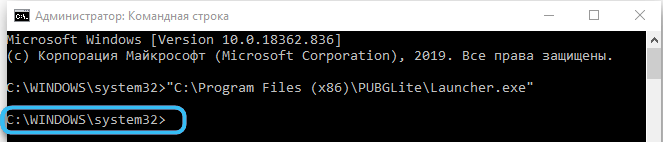
Sinun on avattava "Explorer" -osio, jotta voit perehtyä tiedostoon. Jos suoritat kaikki tarvittavat toimet oikein, ohjelma alkaa ilman ongelmia.
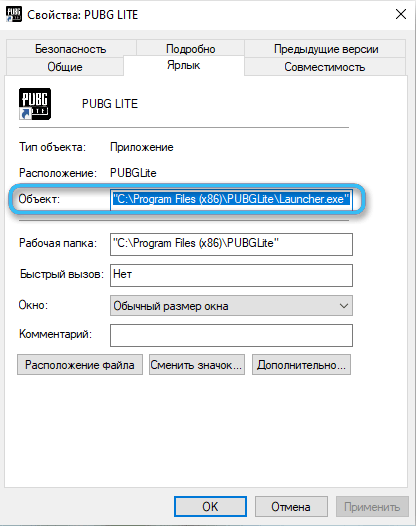
Kirjanpidon täydellinen katkaisu
Usein Windows 10 -käyttöjärjestelmän käyttäjät turvautuvat täydelliseen katkaisun hallinnan hallintaan ohjelmistojen käynnistämiseksi. Tätä menetelmää suositellaan käytettäväksi tapauksessa, kun yksi edellä mainituista menetelmistä ei ole antanut tarvittavaa tulosta.
Tilien hallinnan poistamiseksi tarvitset:
- Avaa "Käynnistä" -osa PC: llä.
- Esittele sana "regedit" hakuikkunaan.
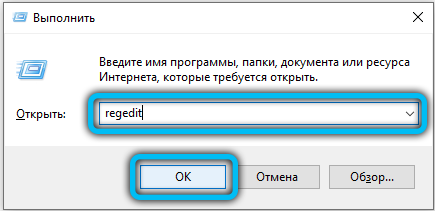
- Avaa tietä.
- Seuraavaksi sinun tulee avata HKEY_LOCAL_MACHINE -välilehti, sitten "ohjelmisto", sitten "Microsoft", sitten "Windows", sitten "Currentversion", sitten "käytännöt" ja lopuksi "System".
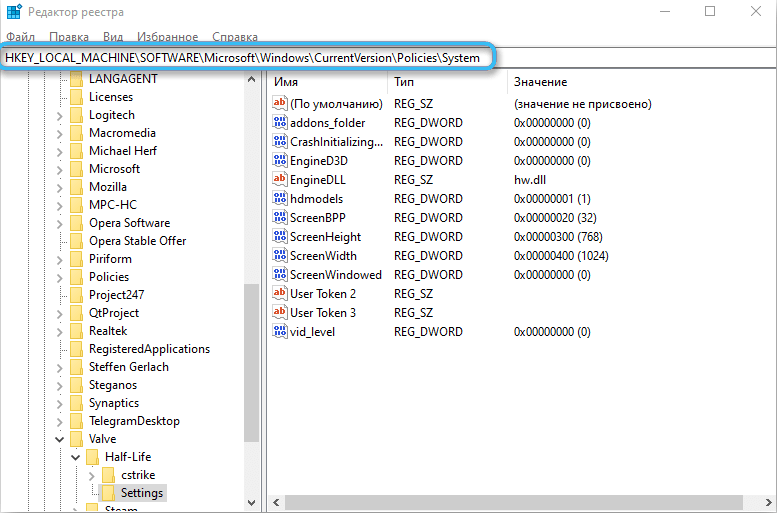
- Etsi ja avaa esine nimeltä "Enablelua".
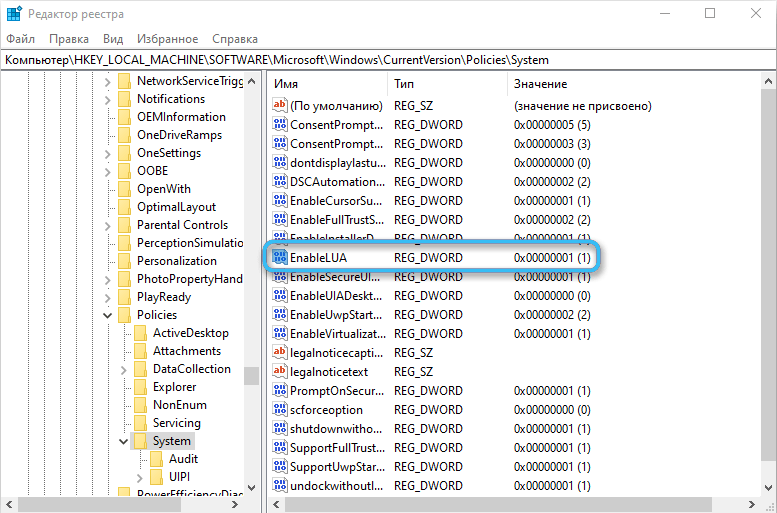
- Kirjoita numero nolla ja napsauta OK -painiketta.
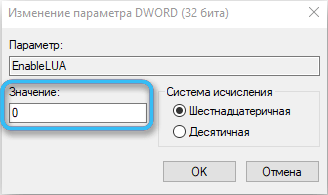
Edellä esitetyt pistemäärät, järjestelmänvalvoja ehdottaa tietokoneen lataamista, joka on tehtävä. Uudelleenkäynnistyksen jälkeen tilien hallinta on täysin irrotettu.
On välttämätöntä avata haluttu ohjelmisto ja aloitetaan tilien tarkkailutoiminto käyttäjän henkilökohtaisen tietokoneen lisäturvallisuuden varalta. Tätä varten tulisi suorittaa samanlainen menettely, vain avausikkunan nollan numeron sijasta, kirjoita numero yksi ja suorita tietokoneen uudelleenlataus.
Rakennettu -tili
Tätä menetelmää ohjelmistojen käynnistämiseksi, jonka järjestelmänvalvoja on estänyt turvallisuustarkoituksiin, seuraa:
- Käynnistä käynnistys- ja komentorivi nimeltä "CMD.Exe ".
- Avatun ikkunan automatisointi "Net -käyttäjän järjestelmänvalvoja", jäljempänä "Aktiivinen: Kyllä".
- Kirjoita vaadittu salasana, nimeltään "Net -käyttäjän järjestelmänvalvoja", kirjoita sitten salasana ja paina näppäimistön "Enter" -painiketta.
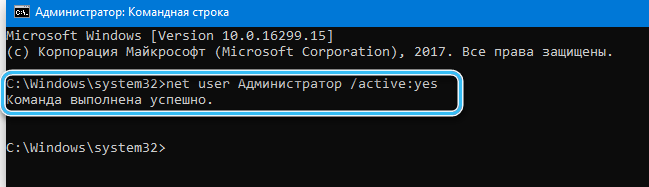
- Poistua tietokoneesta rekisteröidystä tilistä.
- Kirjoita uusi tili ja käynnistä vaadittava tiedosto.
- Suorita tiedoston käynnistäminen ja palaa tilillesi.
Ei ole ehdottomasti suositeltavaa käyttää ei tiliäsi, koska se voi johtaa useisiin tietokoneelle negatiivisiin seurauksiin.
Digitaalisen allekirjoituksen tuhoaminen
Yksi helpoimmista tavoista, jotka sisältävät sovelluksen asennuksen digitaalisen allekirjoituksen, vaaditun tiedoston valinnan ja sen vastaavasti poistamiseksi sen CP: n poistamiseksi.
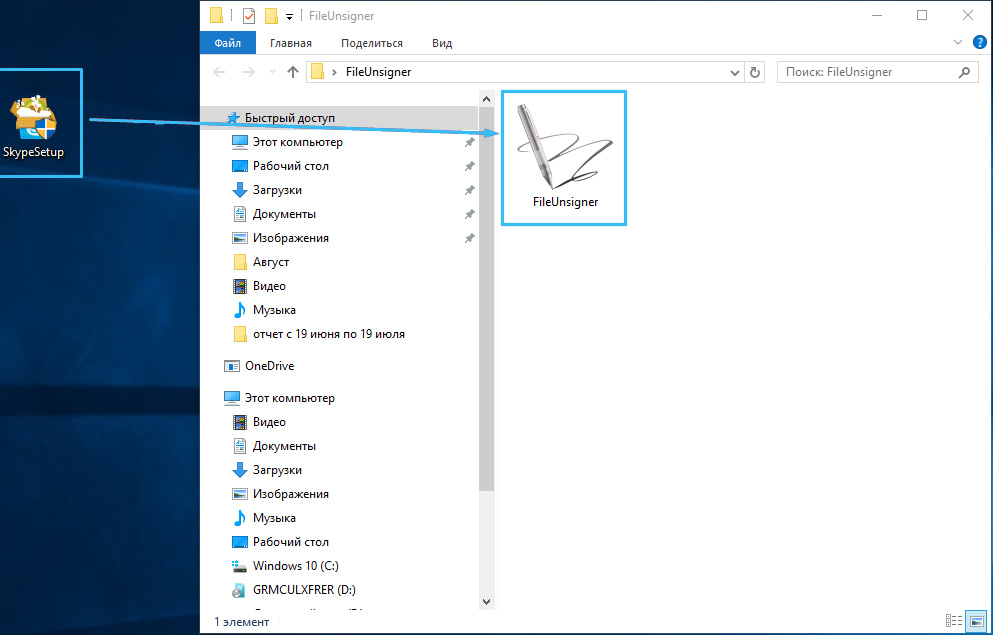
Oletko tavannut tilanteita, joissa sinulla on MMC -esto.Järjestelmänvalvoja on suojella? Oletko samaa mieltä asiantuntijoiden suositusten kanssa korjata tämä virhe?

